ほとんどの組織では、IT資産管理のコンプライアンス要件があります。 たとえば、攻撃を防ぐためにシステムの脆弱性をできるだけ早く修正し、ソフトウェアパッケージを最新の状態にする必要があります。 コンプライアンス要件を満たすには、パッチ管理が特に重要です。 CloudOps Orchestration Service (OOS) は、Elastic Compute Service (ECS) のパッチ管理機能を提供します。 パッチ管理機能を使用すると、パッチをスキャンしたり、デフォルトのパッチベースラインに基づいてパッチをインストールしたり、カスタムパッチベースラインを指定したりできます。
背景情報
パッチ管理機能は、セキュリティ関連の更新など、さまざまな種類の更新を使用してパッチを自動的に更新できます。 パッチ管理は、オペレーティングシステムおよびアプリケーションのパッチを管理できます。 パッチ管理機能は、選択したインスタンスで実行されているオペレーティングシステムのデフォルトのパッチベースラインに基づいてパッチをスキャンまたはインストールします。 パッチ管理とパッチベースラインの詳細については、「パッチマネージャーの仕組み」と「パッチベースライン」をご参照ください。
パッチ管理は、次の表に示すシナリオで、[即時修正] モードと [スケジュール修正] モードをサポートしています。
パッチ管理モード | シナリオ |
即時修正 |
|
スケジュールされた修正 |
|
前提条件
パッチを更新するECSインスタンスは、パッチ管理機能をサポートするオペレーティングシステムを実行する必要があります。 詳細については、「概要」トピックのサポートされているオペレーティングシステムセクションをご参照ください。
パッチの更新に使用するアカウントには、次の権限が必要です。 詳細については、「RAMを使用してOOSに権限を付与する」をご参照ください。
{ "Policy": { "Version": "1", "Statement": [ { "Action": [ "ecs:RebootInstance", "ecs:DescribeInvocationResults", "ecs:DescribeCloudAssistantStatus", "ecs:DescribeInstances", "ecs:DescribeInvocations", "ecs:RunCommand" ], "Resource": "*", "Effect": "Allow" }, { "Action": [ "oos:ListInstancePatchStates" ], "Resource": "*", "Effect": "Allow" } ] } }
手順
この例では、スケジュール修正モードを使用して、パッチを更新する方法を説明します。 即時修正モードでパッチを更新することもできます。 詳細については、「即時修正」をご参照ください。
左側のナビゲーションウィンドウで、 を選択します。 [パッチ管理] ページで、[スケジュール修正] をクリックします。
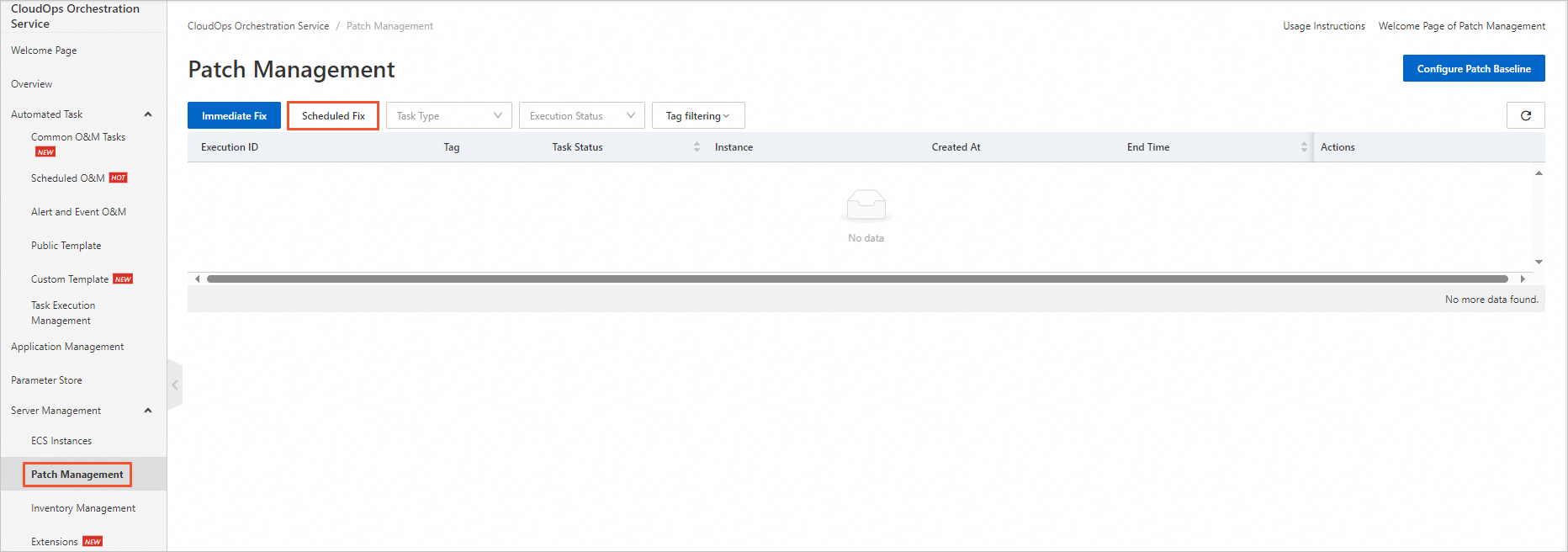
[基本情報] セクションで、パラメーターを設定します。
次のパラメータに注意してください。 その他のパラメーターについては、スケジュールされた修正ページに表示されるパラメーターの説明を参照してください。
スケジュールされたタスクタイプ: OOSがスケジュールでパッチを更新するモード。 たとえば、パッチ更新タスクは毎日0:00:00に実行されます。
修正操作:
Scan: 指定された各インスタンスをスキャンし、レビュー用に欠落しているパッチのリストを生成します。
スキャンとインストール: 指定された各インスタンスをスキャンし、インスタンス上の既存のパッチをパッチベースラインで指定されたルールに一致するパッチと比較します。 次に、システムは、関連する各インスタンスに不足している承認済みパッチをダウンロードしてインストールします。
システムディスクのスナップショットを作成するかどうか: [はい] を選択し、スナップショットの保持期間を指定します。
再起動を許可: ビジネス要件に基づいて、パッチがインストールされているインスタンスを再起動するかどうかを指定します。
はい: パッチを有効にするためにインスタンスの再起動が必要な場合、インスタンスを再起動します。
いいえ: インスタンスを再起動しません。 この場合、パッチを有効にするためにインスタンスの再起動が必要な場合、パッチは有効にならず、インストール後にPending状態のままになります。
権限: [デフォルトのサービスにリンクされたロール] を選択します。

[インスタンスの選択] をクリックし、[リソースタイプ] を [ECSインスタンス] に設定し、パッチを更新するインスタンスを選択します。
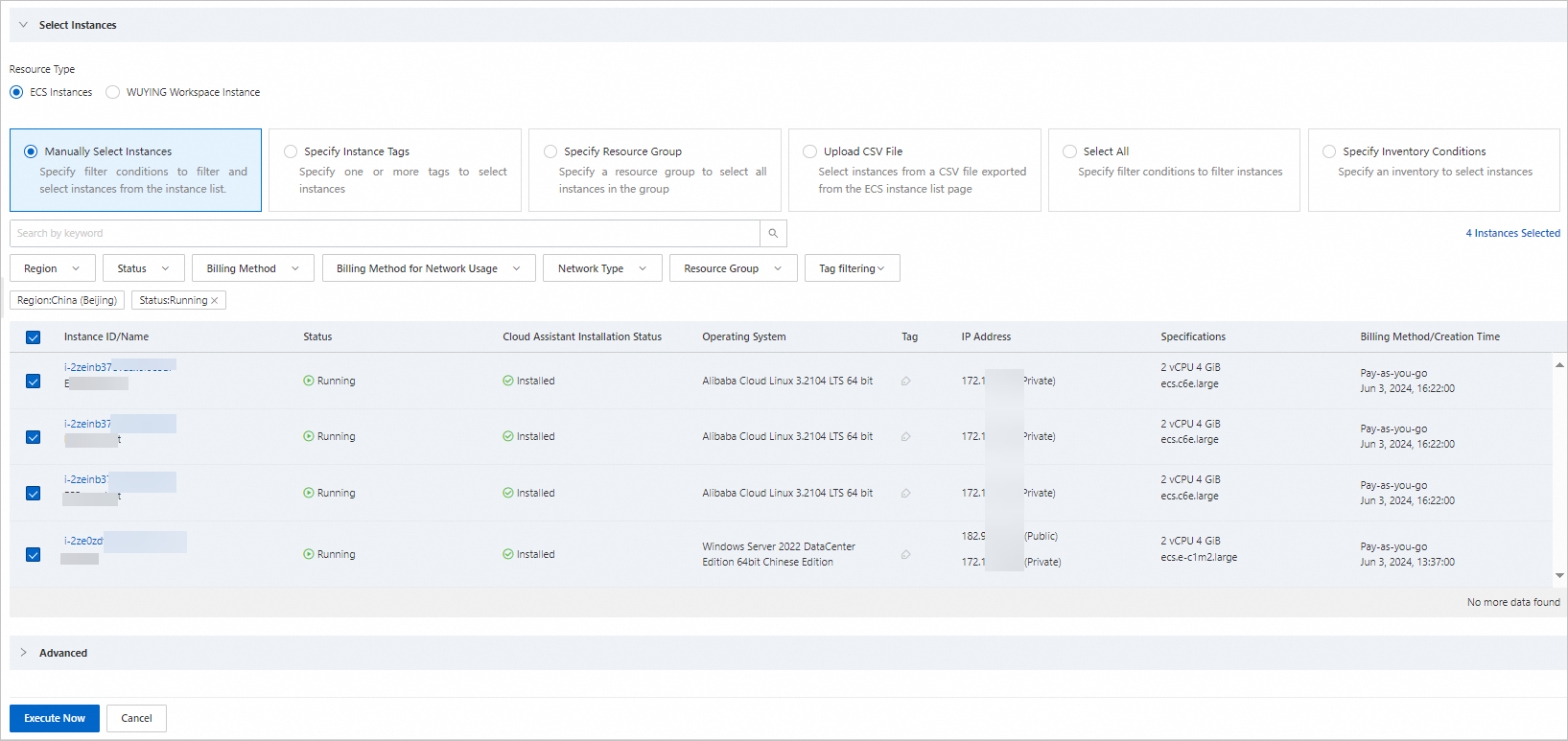
[詳細設定] セクションのデフォルト値を保持し、[今すぐ実行] をクリックします。
[パラメーターの確認] メッセージで、パラメーターを確認し、[OK] をクリックします。
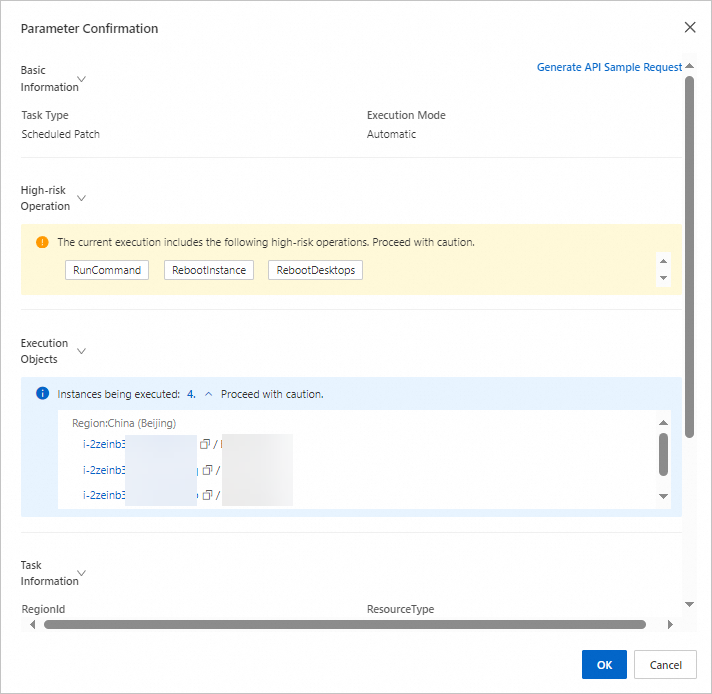
パッチ更新タスクの詳細を表示します。
[パッチ管理] ページで、パッチ更新タスクの [タスクステータス] 列を表示します。 成功が表示され場合、パッチ更新タスクは完了です。

更新されたパッチの詳細を表示するには、[操作] 列の [実行ID] または [詳細] をクリックします。

関連ドキュメント
OOSは、Alibaba Cloudが無料で提供する包括的な自動O&Mサービスであり、クラウドでのO&Mタスクの管理と実行を支援します。 OOSを使用して、反復、イベント駆動、スケジュール、およびクロスリージョンのO&Mタスクを管理できます。 OOSは、O&Mタスクのバッチ処理と承認要求の管理を簡単に支援します。 OOSは、O&Mタスクの標準化プラットフォームとしても機能し、Operations as Codeのベストプラクティスに基づいて、O&Mマニュアル、操作ガイド、およびメンテナンスマニュアルからテンプレートを作成できます。 詳細については、「OOSとは何ですか? 」をご参照ください。